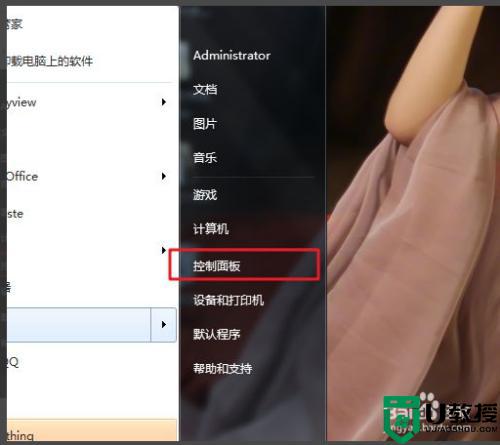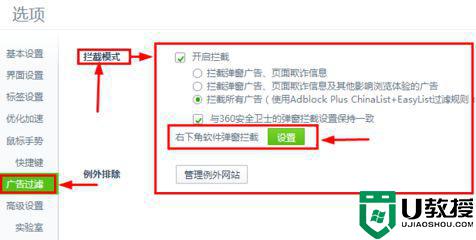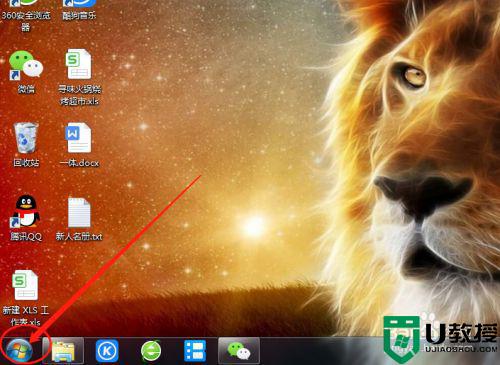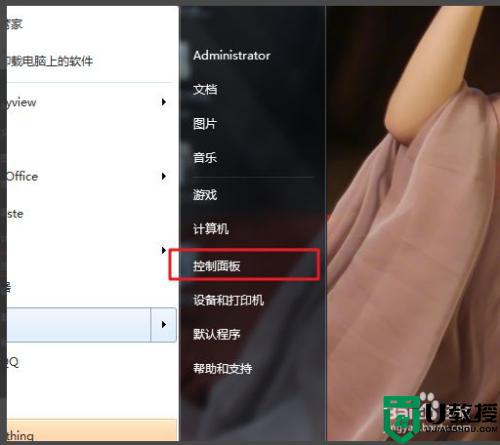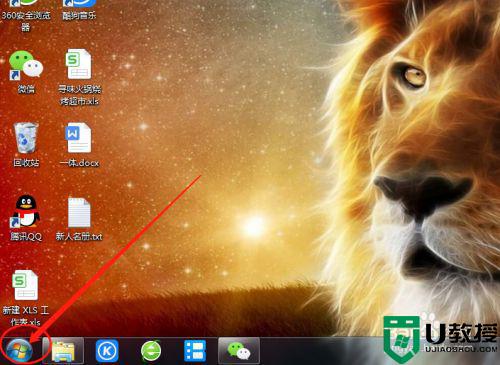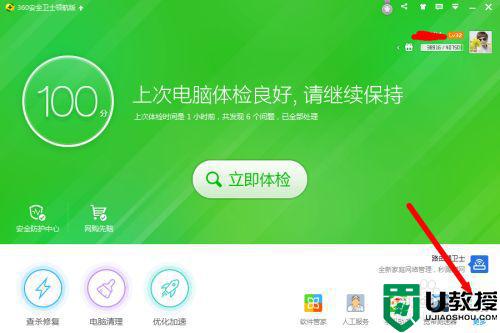win7网页广告弹窗怎么屏蔽 win7电脑如何屏蔽弹窗广告
时间:2022-01-11作者:zhong
我们在电脑上浏览网页时,相信大家都有遇到一些弹窗广告,这是浏览器上自带的,在加上其他软件的广告,这就太多了,就需要把广告一个个给屏蔽了,那么win7系统电脑如何屏蔽弹窗广告呢,下面小编给大家分享win7屏蔽网页广告弹窗的方法。
推荐系统:win7纯净版32位
解决方法:
1、打开IE浏览器,点击设置按钮,选择Internet选项,如图所示。

2、在窗口中选择安全选项,点击自定义级别。
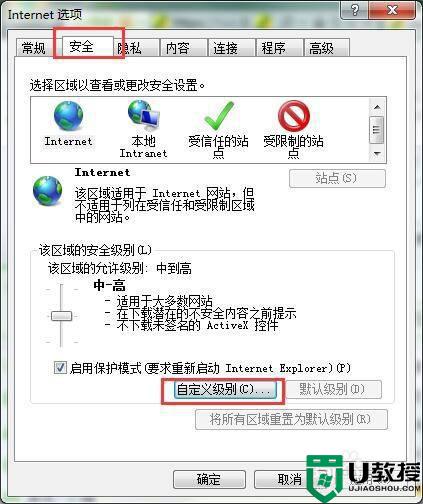
3、在设置界面中,找到活动脚本,选择禁用,然后点击确定即可。
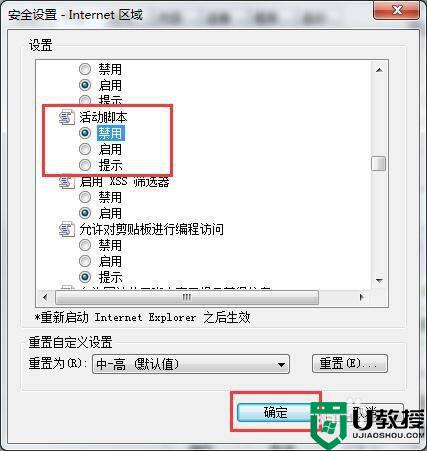
以上就是win7屏蔽网页广告弹窗的方法,想把网页广告给屏蔽的,可以按上面的方法来进行设置。